Как автоматизировать фильтр синего света, ночной режим, режим "Не беспокоить" с помощью Samsung One UI?
советы и хитрости для Android / / August 05, 2021
Samsung обновляет свой пользовательский интерфейс с запуском One UI, который представляет собой очень упрощенный и удобный пользовательский интерфейс, который предоставляет все, что вам нужно, в вашем распоряжении. Пользовательский интерфейс естественный, умный, информативный и способен предоставить вам доступ ко всем параметрам даже при использовании телефонов с большим размером экрана, так что это тоже не проблема.
Samsung One UI позволяет пользователям автоматизировать множество функций, будь то частота обновления, поскольку предполагается, что он будет поставляться с Samsung. Galaxy S11, то есть от 60 Гц до 120 Гц. Точно так же у него есть Bixby Routines - еще одна мощная функция, которая автоматизирует то, что вы хочу. Тем не менее, на ваших смартфонах Samsung Galaxy есть множество аспектов, которые вы можете вручную или автоматически такие настройки, как фильтр синего света, режим "не беспокоить" и ночной режим, где все три чрезвычайно важны и полезны функции.
Оглавление
-
1 Как автоматизировать фильтр синего света, ночной режим, режим "Не беспокоить" с помощью Samsung One UI?
- 1.1 Как автоматизировать фильтр синего света с помощью Samsung One UI?
- 1.2 Как автоматизировать ночной режим с помощью Samsung One UI?
- 1.3 Как автоматизировать режим "Не беспокоить" с помощью Samsung One UI?
Как автоматизировать фильтр синего света, ночной режим, режим "Не беспокоить" с помощью Samsung One UI?
Чтобы упростить руководство, относящееся к трио, мы разделили его на три простых руководства с практическими рекомендациями. это будет иметь смысл, поскольку возможно, что вам понадобится только одна функция, а не все один раз.
Как автоматизировать фильтр синего света с помощью Samsung One UI?
Фильтр синего света снижает количество вредного синего света, излучаемого дисплеями смартфона. Синий свет может вызвать подавление выработки гормона, вызывающего сон, под названием мелатонин, поэтому пользоваться телефоном непосредственно перед сном не рекомендуется.

Шаг 01: Перетащите уведомление /статус бар ниже, чтобы открыть все ярлыки на вашем устройстве Samsung Galaxy.
Шаг 02: Обратите внимание на второй значок «Фильтр синего света» и нажмите и удерживайте в течение нескольких секунд, чтобы открыть настройки.
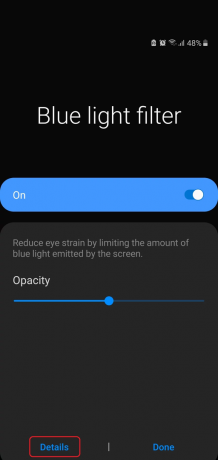
Шаг 03: Здесь вы можете выбрать непрозрачность из Фильтр синего света переключая скроллер.
Шаг 04: Нажмите на Детали расположен внизу слева.
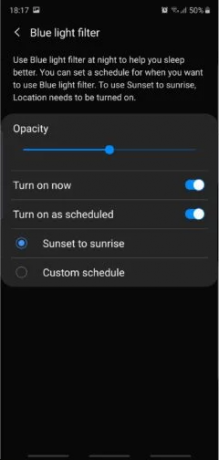
Шаг 05: Выбрать "Включи сейчас", чтобы управлять им вручную и снова переключить, чтобы отключить.
Шаг 06: Второе открытие позволяет пользователям планировать его, т.е. либо из "От заката до восхода" в зависимости от вашего часового пояса или «Пользовательское расписание» которые вы можете настроить самостоятельно.
Как автоматизировать ночной режим с помощью Samsung One UI?
Ночной режим в Samsung One UI дает более темную тему, когда наступает ночь, что делает использование телефона комфортным в ночное время.

Шаг 01: Перетащите вниз Статус бар на вашем устройстве Samsung Galaxy и долгое нажатие на 'Ночной режим'.
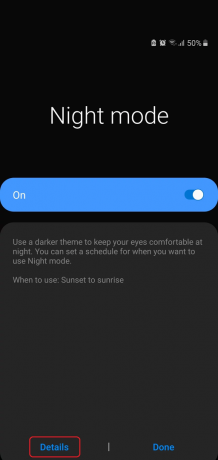
Шаг 02: Нажмите на 'Детали' чтобы просмотреть другие параметры, лежащие в основе функции.

Шаг 03: Здесь вы можете выбрать "Включи сейчас" для ручной настройки и повторное переключение отключит его вручную.
Шаг 04: Второй вариант предназначен для планирования, когда пользователи могут выбрать включение ночного режима из "От заката до восхода" в зависимости от вашего часового пояса.
Шаг 05: Нажмите на ‘Пользовательское расписание » для автоматического включения и выключения ночного режима в назначенное время.
Как автоматизировать режим "Не беспокоить" с помощью Samsung One UI?
Режим "Не беспокоить" или функция "Не беспокоить" - это то, что подавляет любые уведомления, сигналы тревоги, предупреждения и звонки. среди прочего, которые удерживают пользователей в здравом уме, поскольку не позволяют им слышать гудки от телефона, когда они не обязательный.

Шаг 01:Не беспокоить или Просьба не беспокоить услуга на вашем устройстве Samsung Galaxy с One UI доступна на Статус бар где нужно долго нажимать на Не беспокоить значок для выбора параметров.

Шаг 02: Нажмите на 'Детали' чтобы просмотреть другие связанные параметры.
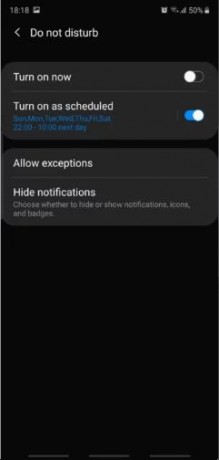
Шаг 03: здесь вы можете нажать на "Включи сейчас" который настроит его вручную, и повторное переключение сразу выключит его.
Шаг 04: Затем нужно запланировать, где вы можете указать точное время и дни, в которые функция должна быть активна.
Шаг 05: Нажав на «Разрешить исключения» откроет новое окно, которое должно содержать множество других функций и элементов управления, которые вы можете настроить, чтобы получить благоприятный результат.
Это были практические руководства по автоматизации трио, т.е. Фильтр синего света, ночной режим и режим "Не беспокоить" на вашем устройстве Samsung Galaxy под управлением Samsung One UI.
Имея более чем 4-летний опыт написания контента в различных жанрах, Аадил также является энтузиастом путешественников и большим поклонником кино. Адилу принадлежит технический веб-сайт, и он в восторге от таких сериалов, как Brooklyn Nine-Nine, Narcos, HIMYM и Breaking Bad.



